5 Notfälle - 5 Tools
Notfall 3: Viren im System
von Charles Glimm - 26.12.2012
Lösungsweg: Um die bereits eingenisteten Schädlinge beim PC-Start nicht zu aktivieren, booten wir von einem speziellen Live-Stick. Dieser Stick wird zuvor maßgeschneidert und enthält eine wählbare Anzahl von Rescue-Tools, die Schadsoftware und Viren auf dem befallenen System aufspüren und entfernen. Die Antivirenprogramme werden dafür direkt aus dem Internet abgerufen. Der Stick lässt sich außerdem noch um unterschiedliche Live-Systeme und Tools ergänzen.
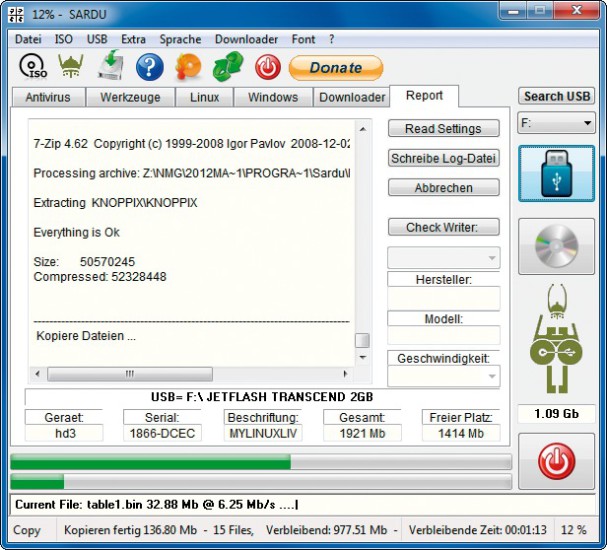
Sardu: Die ausgewählten Programme schreibt das Tool auf einen Live-Stick mit Auswahlmenü.
Entpacken Sie das Archiv zunächst in ein beliebiges Verzeichnis, zum Beispiel Sardu Creator. Starten Sie dann die ausführbare Datei „sardu.exe“ oder „sardu_x64.exe“, je nachdem ob Sie ein 32- oder ein 64-Bit-Betriebssystem verwenden.
Die aufgeräumte Bedienoberfläche führt Sie nach dem Start direkt in die wichtigste Kategorie, zu den Antiviren-Tools. Weitere Registerkarten enthalten Links zu Festplatten- und anderen Tools, einigen Linux-Distributionen und sogar Windows-Live-Systemen, die Sie ebenfalls mit einbinden können, gültige Lizenzen vorausgesetzt.
Haben Sie sich für ein Tool entschieden, klicken Sie die Schaltfläche mit seinem Namen an und beantworten die Abfrage mit „Ja“. Die Häkchen rechts daneben setzt Sardu, sobald Sie ein Tool ausgewählt haben. Programme lassen sich später noch ausschließen, indem Sie das entsprechende Häkchen wieder entfernen.
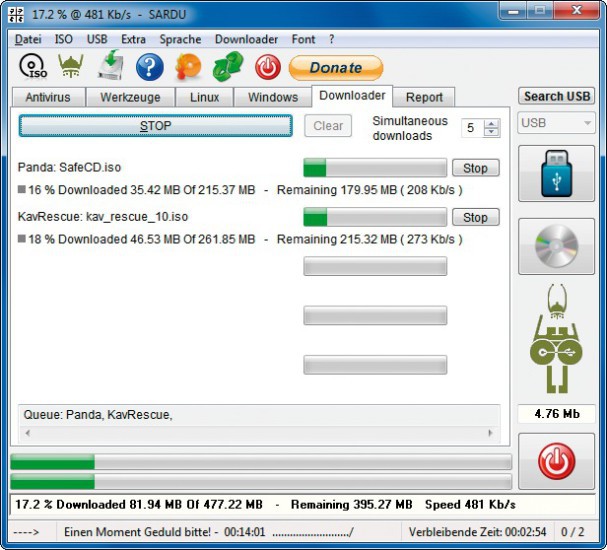
Automatischer Download: Die meisten ISO-Dateien holt sich Sardu auf Knopfdruck automatisch aus dem Netz.
Auch bereits vorhandene ISO-Dateien können Sie dort hineinkopieren, sofern sie von Sardu unterstützt werden. Ob das der Fall ist, finden Sie heraus, indem Sie den Mauszeiger über eine Schaltfläche bewegen. Ein Tooltipp zeigt an, wie der Dateiname lauten sollte.
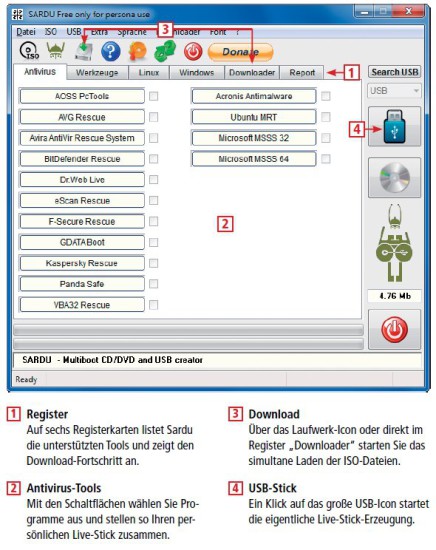
So geht’s: Wenn ein PC durch Schädlinge lahmgelegt ist, dann sorgt Sardu mit mehreren Antiviren-Engines wieder für Ordnung.
Wir haben uns für das Antiviren-Dreigestirn Panda Safe, Kaspersky Rescue und AVG Rescue entschieden. Panda, weil es mit Signatur-Updates großzügiger umgeht als andere Gratis-Scanner, Kaspersky, weil es über die Jahre mit die beständigste Leistung zeigt, und AVG, weil es im jüngsten AV-Test-Bericht am besten abgeschnitten hat. Sardu lädt bis zu fünf gewählte Dateien simultan herunter, was aber kaum echte Vorteile hat, weil Ihre DSL-Bandbreite dadurch auch nicht gesteigert wird.
Schritt 2: Sobald Sie mit Ihrer Auswahl zufrieden sind, die Sie jederzeit noch verändern können, starten Sie den Kompilierungs- und Schreibvorgang. Dazu klicken Sie zunächst auf „Search USB“ ganz rechts. Die gefundenen USB-Datenträger präsentiert Sardu in einer Dropdown-Liste direkt darunter. Wählen Sie einen davon aus. Spätestens jetzt sollten Sie auf die Zahl über dem roten „Aus“-Knopf achten. Sie gibt an, wie viel Platz Ihre persönliche Kompilation auf dem Stick belegt. Links daneben sollte das Feld „Gesamt“ also mindestens die gleiche Kapazität ausweisen.
Klicken Sie das große Icon mit dem blauen USB-Stick an, um den Schreibvorgang zu starten. Das Tool liest nun die ISO-Dateien ein und platziert die ausgewählten Programme auf dem Stick. Während des Vorgangs können Sie anhand der üblichen grünen Balken den Fortschritt verfolgen.
Nach Abschluss der Schreibarbeit meldet sich die Oberfläche überhaupt mit viel Grün zurück — so sind die gewählten Tools jetzt grün eingefärbt, während die anderen Schaltflächen grau abgedunkelt werden. Das wirkt ein wenig grell, hilft aber bei der Orientierung.
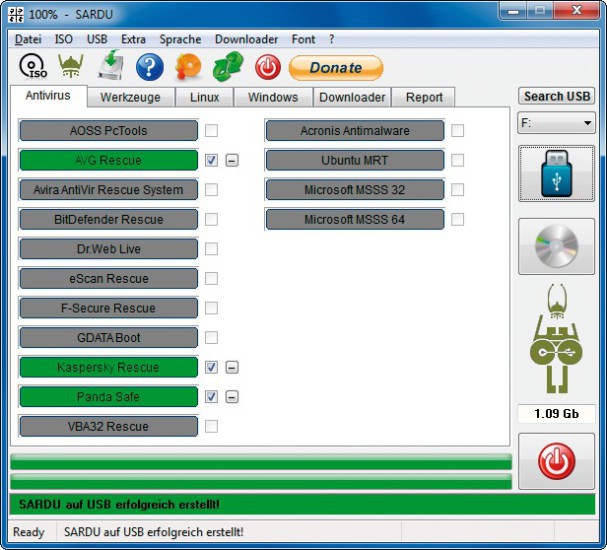
Flexibel: Der fertige Antiviren-Stick lässt sich auch später noch bearbeiten. Programme können hinzugefügt oder wieder entfernt werden.
Schritt 3: Nun sind Sie gerüstet für den Kampf gegen Viren, Würmer und Erpressungs-Trojaner. Booten Sie den Problem-Computer vom Sardu-Live-Stick.
Sie werden von einem Boot-Menü empfangen, das Ihnen die Untermenüs „Tools“, „Antivirus“ und „Linux“ präsentiert. Darin finden Sie Ihre ausgewählten Programme, die Sie mit den Pfeiltasten ansteuern und mit der Eingabetaste starten.
Führen Sie die Virenscanner der Reihe nach aus und säubern Sie das System. Anschließend entfernen Sie den Live-Stick, booten ins BIOS und stellen die Boot-Reihenfolge wieder her.
Wenn Windows wieder startet und normal läuft, empfiehlt sich eventuell noch eine Nachbehandlung durch einen Online-Virenscanner.
Denken Sie daran, ein Antivirenprogramm mit Echtzeitschutz zu installieren. Damit beugen Sie zukünftig Problemen mit Viren und anderen Schädlingen vor.